Apple ne vključuje ohranjevalnikov zaslona na iPadih; uporablja ozadja za opravljanje skoraj enakega dela. Uporabite vnaprej nameščene dinamične ali nepremične slike ali izberite fotografije iz svojega Camera Roll, da postavite ozadja za aplikacijami na začetnem zaslonu ali na zaklenjenem zaslonu, ko je iPad v načinu mirovanja.
Odprto Nastavitve in tapnite Tapeta za prikaz trenutnih ozadij. Če želite preklopiti na novo sliko ali fotografijo, tapnite Izberite novo ozadje.
Video dneva

Zasluga slike: Slika z dovoljenjem Apple
Izberite privzeto ozadje Apple tako, da tapnete Dinamično oz Fotografije. Na dan objave dinamične možnosti vključujejo sedem barvnih zaslonov s plavajočimi mehurčki. Fotografije vključujejo pokrajine, rože, barve in vzorce. Če želite fotografijo uporabiti kot ozadje, tapnite Camera Roll da odprete seznam fotografij iz knjižnice.

Zasluga slike: Slika z dovoljenjem Apple
Izberite sliko ali fotografijo, ki jo želite uporabiti kot ozadje, in jo tapnite. Preverite predogled slike, da vidite, kako bo videti na zaslonu iPada. Pojdite na možnosti na dnu zaslona za predogled. Če vam slika ni všeč, izberite
Prekliči da se vrnete na seznam. Če želite nastaviti ozadje, tapnite Nastavite zaklenjeni zaslon, Nastavite začetni zaslon oz Nastavite oboje in počakajte, da se namesti.Nasvet
Če ste izbrali privzeto fotografijo ali fotografijo iz Camera Roll, boste morda videli možnost vklopa ali izklopa povečave perspektive. Če vklopite funkcijo, se ozadje morda ne bo prilagodilo velikosti zaslona ali pa bo napačno povečalo.
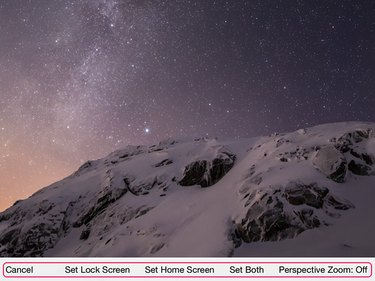
Zasluga slike: Slika z dovoljenjem Apple
Nasvet
- Fotografijo lahko nastavite tudi kot ozadje v aplikaciji Kamera. Dotaknite se Kamera in odprite svoje fotografije. Izberite fotografijo, ki jo želite uporabiti, in tapnite Deliti gumb, polje s puščico navzgor. Izberite Uporabite kot ozadje in izberite možnost zaslona.
- Če želite spremeniti perspektivno povečavo, potem ko ste nastavili ozadje, odprite Tapeta v nastavitvah. Tapnite sliko in nato tapnite Povečava perspektive gumb, da spremenite privzeto.
- Če vas nobeno od privzetih ozadij ne pritegne in nimate fotografij, ki bi jih želeli uporabiti, lahko prenesete brezplačne aplikacije za ozadje z Trgovina z aplikacijami. Spletne slike in fotografije, poslane kot priloge e-pošte, lahko shranite tudi v vaš Camera Roll in jih uporabite kot ozadja.
- Če se vaše ozadje premakne, ko premaknete iPad, in želite ta učinek ustaviti, spremenite nastavitve gibanja zaslona. Odprto Nastavitve in tapnite General. Pojdi do Dostopnost in omogočite Zmanjšaj gibanje gumb.
Opozorilo
- Ko ste ga omogočili, ozadja ne morete izbrisati. Če ga želite odstraniti, ga morate zamenjati z novo sliko ali fotografijo.
- Mehurčki na Applovih dinamičnih slikah se premikajo po zaslonu in porabijo več energije baterije kot fotografije ali fotografije. To morda ni pomembna težava, če pa je, zamenjajte ozadje.



